對於Windows7下AUTOCAD2006無法正常安裝的問題,特別整理出心得體會分享給大家,當然,使用AutoCAD 2010的朋友們可以略過了。(本文旨在解決7下安裝AUTOCAD2006的問題,並不是說不可用新版本的軟件,只是一些行業,一些軟件在支持上還只能兼容2006的版本,故此文給這部分用戶做參考。如其它軟件也存在兼容性問題,亦可試用此法解決)
在此先列出網上現有解決方案:
方案一:
1、啟用Administrator帳戶,然後登錄Administrator;
2、到CAD2006的安裝光盤裡找到Bin\acadFeui\acad.msi,運行;
3、注銷Administrator,登錄到之前使用的帳戶,禁用Administrator帳戶,以管理員身份運行CAD。
開啟Administrator帳戶方法:計算機(右鍵)-管理-本地用戶和組-用戶(雙擊)-Administrato(雙擊)-賬戶已禁用前的勾去掉(確定)-注銷系統-登錄Administrator
禁用方法:與開啟相反,勾選賬戶已禁用前的勾(確定)
見於此法較為麻煩,在此,小編貼出更快捷解決方案如下——
方案二:
直接至CAD2006的安裝光盤裡找到Bin\acadFeui\acad.msi,右鍵該程序,選擇 兼容性疑難解答,在彈出的程序兼容性中選擇 啟動程序,這樣就可以直接安裝成功,從而省下了切換帳戶和修改的麻煩。待安裝完成後,再在程序兼容性對話框中點擊下一步,直至完成。下面附上輔助貼圖:
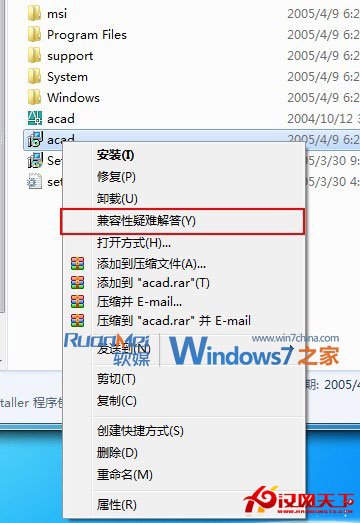
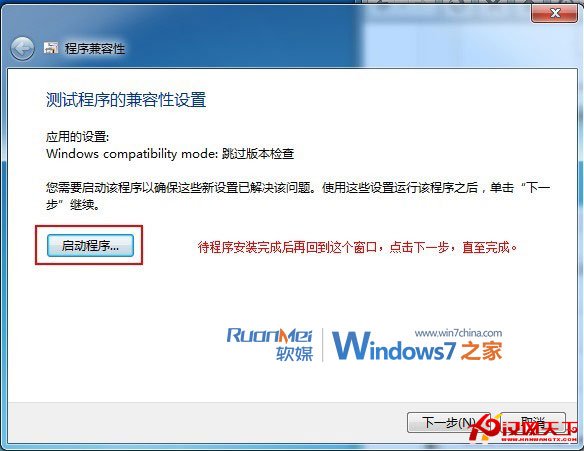
編後語:有人認為安裝新版本的CAD就不存在該問題,當然,有些特殊的軟件只能用某些版本的軟件才能支持。
特別說明,運行此類軟件均只能以管理員身份運行,其它相關兼容性的軟件一般也可用此法輕松解決,而不用太多其它操作。